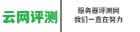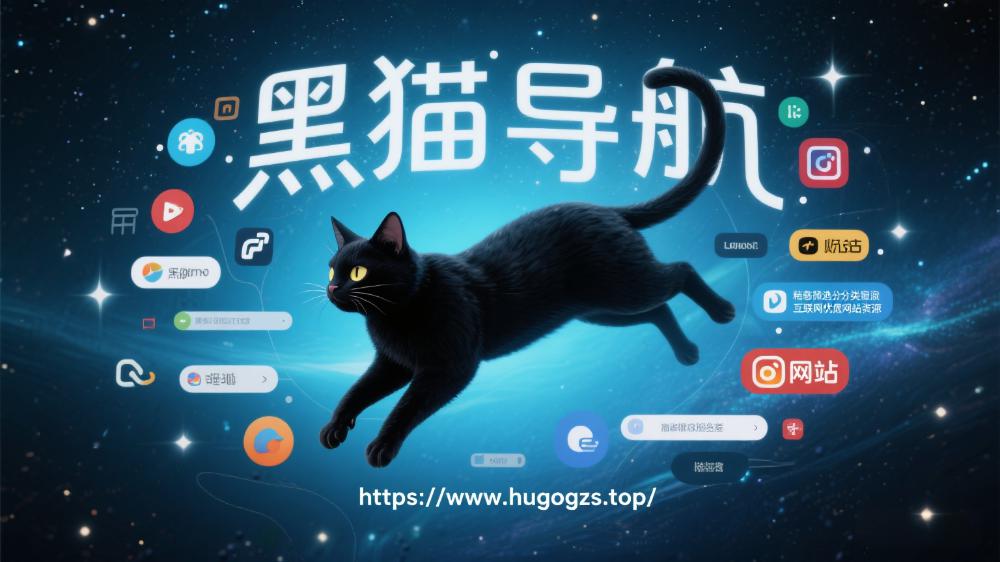在CentOS中修改IP地址可以通过编辑网络配置文件来实现。
永久修改IP地址
使用root用户登录:确保你有足够的权限来修改系统配置9。
打开终端或SSH连接到CentOS服务器:如果你不在本地,可以通过SSH连接到服务器9。
找到网卡配置文件:使用以下命令进入网络配置文件目录:
cd /etc/sysconfig/network-scripts/
使用文本编辑器修改配置文件:找到对应的网卡配置文件(例如ifcfg-ens33),并使用VI或VIM编辑器打开它:
vi ifcfg-ens33
修改配置文件内容:在配置文件中,找到以下几行,并进行相应修改:
将BOOTPROTO字段修改为static,表示手动分配IP地址。
修改或添加IPADDR、NETMASK和GATEWAY等相关字段来指定新的IP地址、子网掩码和默认网关。例如:
IPADDR=192.168.1.100
NETMASK=255.255.255.0
GATEWAY=192.168.1.1
保存并退出编辑器:在VI编辑器中,你可以使用:wq命令来保存更改并退出编辑器9。
重启网络服务:修改完成后,你需要重启网络服务以便让新的配置生效。你可以使用以下命令来重启网络服务:
systemctl restart network
验证IP地址是否修改成功
使用ip addr或ifconfig命令查看网络接口信息:执行以下命令之一来查看当前的IP地址和其他网络配置信息:
ip addr
ifconfig
确认IP地址已更改:检查命令的输出,确保你的IP地址已更改为新设置的静态IP地址9。
请注意,上述步骤适用于CentOS 7及更高版本。如果你使用的是CentOS 6或更低版本,网络配置文件的路径和内容可能会有所不同。